Isto significa que cada usuário tem uma pasta de trabalho única, isolada dos demais usuários. No entanto, dependendo de seus requisitos de projeto, você pode especificar uma pasta de trabalho em uma unidade de rede compartilhada, criando uma pasta de trabalho compartilhada à qual todos os usuários tenham acesso. Em um ambiente multiusuário, uma pasta de trabalho compartilhada mantém todos os arquivos de trabalho na mesma pasta de trabalho. Deste modo é poupado o tempo de carga no servidor por parte do usuário e da descarga por parte dos demais usuários.
- Autodesk Vault
- O complemento Vault para aplicativos de projeto com base no AutoCAD
- O complemento Vault para o Microsoft Office
Um espaço de trabalho compartilhado pode ser usado com:
Regras para utilizar uma pasta de trabalho compartilhada
O uso de uma pasta de trabalho compartilhada permite que vários usuários trabalhem nos mesmos arquivos simultaneamente. Para proteger os dados do grupo, todos os usuários devem efetuar o login no Vault antes de executar alguma operação de arquivo.
As seguintes diretrizes lhe ajudarão a evitar que você sobrescreva as alterações executadas por outro usuário.
- Se outro usuário tem um arquivo em check-out, você não pode executar as seguintes operações:
- Obter a última versão
- Obter a versão anterior
- Fazer check-out
- Desfazer check-out
- Recarregar (somente no complemento do AutoCAD)
- Não pode ser feito check-out de um arquivo que outro usuário tem aberto para leitura e gravação. Nota: É possível fazer o check-out de um arquivo que outro usuário tenha aberto para somente leitura.
- É possível abrir um arquivo como somente leitura se outro usuário o tem em check-out e está utilizando a mesma pasta de trabalho.
Configurar uma Pasta de trabalho compartilhada
Para utilizar uma pasta de trabalho compartilhada, o administrador do sistema define uma pasta compartilhada em uma localização de rede compartilhada para ser utilizada por todos os membros do projeto.
- Inicie o Autodesk Vault e efetue o login como administrador.
- Selecione Tools > Options > Configurações do Vault.
- Na caixa de diálogo Configuração do Vault, clique na guia Arquivos.
- Na seção Pasta de trabalho, clique em Definir.
- Na pasta de trabalho na caixa de diálogo Opções, selecione Forçar uma pasta de trabalho consistente para todos os clientes.
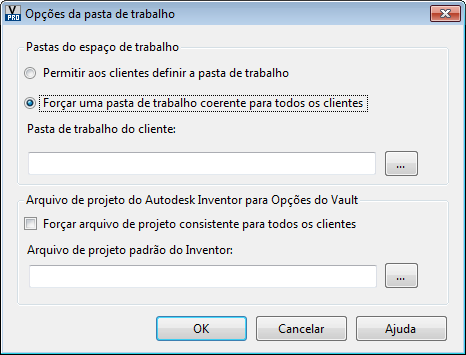
- Especifique uma localização de rede compartilhada para a pasta de trabalho no campo Pasta de trabalho do cliente ou procure por uma localização. Nota: O caminho da pasta de trabalho compartilhada pode ser:
- um caminho de rede: \\designco\users\jstewart
- um caminho que contém uma variável de sistema para um diretório: \\designco\users\%username%
- Clique em OK.
- Na caixa de diálogo Configuração do Vault, clique em Fechar.